Découvrez comment afficher les résultats dans un tableau, filtrer le tableau pour afficher uniquement certains nœuds, barres et/ou cas, et mettre en forme le tableau. Tous les tableaux présentent les mêmes principes d'utilisation.
- Le logiciel est livré avec un grand nombre de tableaux. Vu leur importance, ils sont accessibles de différentes manières, notamment à partir de l'onglet Résultats dans la barre de menus, la boîte de dialogue Tableaux (Vue > Tableaux) et la barre d'outils du modèle de structure, comme illustré ci-dessous.
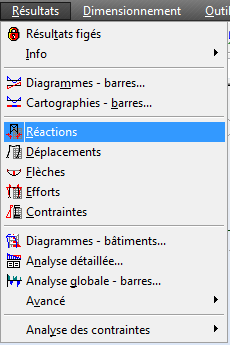
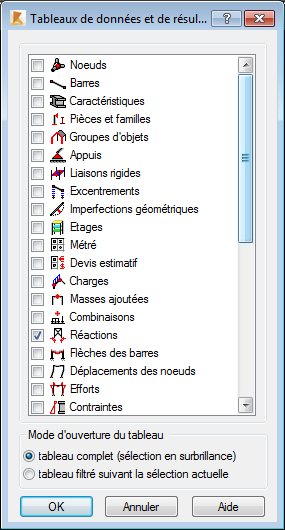
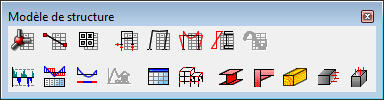
Remarque : Le tableau des réactions s'affiche automatiquement à l'ouverture de l'écran Résultats. - Cliquez sur les premiers boutons de la barre d'outils pour afficher les divers tableaux. Notez les outils qu'ils contiennent et fermez tous les tableaux à l'exception de celui des réactions, généralement situé en bas de l'écran.
- Une fois ouvert, un tableau peut être filtré par charges. Dans la barre d'outils Sélection, développez
 (Choix du noeud), puis sélectionnez Noeuds – tous.
(Choix du noeud), puis sélectionnez Noeuds – tous. - Sélectionnez les nœuds et barres que vous souhaitez réviser. Dans ce cas, tous les nœuds (1 à 7) et toutes les barres (1 à 4) ont été sélectionnés, et Cas a été défini sur Cas simples, comme illustré ci-dessous.

- Pour affiner le filtrage des informations du tableau, cliquez avec le bouton droit de la souris sur le tableau et choisissez Colonnes.
- Dans la boîte de dialogue Sélection des valeurs pour les noeuds, vous pouvez spécifier les colonnes que vous souhaitez afficher en fonction du type de tableau. Dans l'onglet Réactions, vous pouvez spécifier les composants dont vous souhaitez afficher les informations, comme illustré ci-dessous.
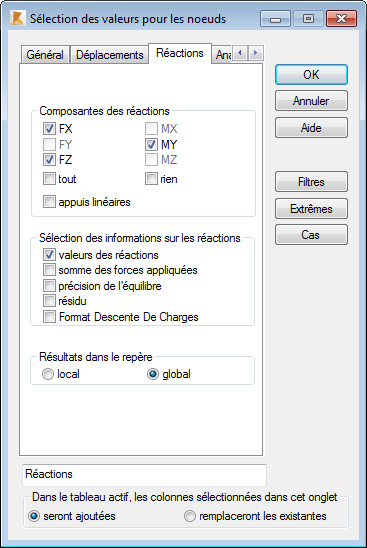
- Déplacez suffisamment la boîte de dialogue pour afficher le tableau des réactions. Notez que la liste est ordonnée par noeud/cas, comme illustré ci-dessous.
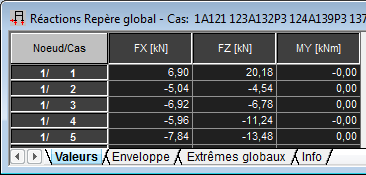
- Passez à l'onglet Cas de charge. Dans la zone Ordre, cliquez sur Cas, objet.
- Cliquez sur OK. Les réactions sont maintenant répertoriées par cas/noeud dans la liste, comme illustré ci-dessous.
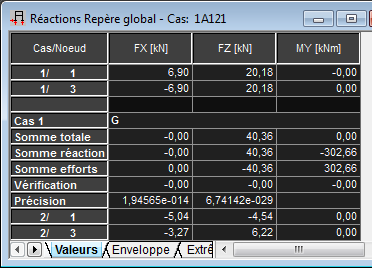
Remarque : Une fois un tableau configuré au format requis, vous pouvez l'enregistrer dans un modèle pour une utilisation ultérieure. Dans la barre de menus, sélectionnez . Cet affichage sera utilisé à la prochaine ouverture du tableau. - Dans la boîte de dialogue Diagrammes, désélectionnez tous les paramètres pour afficher uniquement la structure.
- Enregistrez le projet sous Structure-Project-Steel.rtd.
Cliquez ici pour accéder au résumé.